В Android 11 появилось множество интересных новых функций, таких как запись экрана и всплывающие подсказки для чата. ( 7 лучших решений, когда пузыри чата в Android 11 не работаютТем не менее, несколько пользователей, которые обновили свое устройство до Android 11, жалуются, что устройство записи экрана не работает должным образом. Вы должны решить ту же проблему? Давайте проверим семь методов, чтобы исправить неработающую проблему с записью экрана Android 11.
Пользователи сталкиваются с рядом проблем с записью экрана в Android 11. Хотя некоторые не могут записывать звук вместе с видео, другие сталкиваются с проблемами качества с устройством записи экрана. Точно так же для многих пользователей функция записи экрана останавливается на полпути. Давайте проверим различные решения, чтобы исправить проблему неработающего устройства записи экрана в Android 11.
1. Перезагрузите телефон.
2. Как использовать Android 11 Screen Recorder
Вы можете получить доступ к функции записи экрана Android 11 только в быстрых настройках.
ТОП приложений для ЗАПИСИ ЭКРАНА на АНДРОИД / Screen recorder TOP-3 программы для записи видео
Программы для Windows, мобильные приложения, игры — ВСЁ БЕСПЛАТНО, в нашем закрытом телеграмм канале — Подписывайтесь:)
Если у вас есть средство записи экрана в быстрых настройках (проведите вниз по панели уведомлений, чтобы получить доступ к быстрым настройкам), коснитесь параметра «Запись экрана», чтобы начать запись. Отобразится экран, содержащий настройки устройства записи экрана. Включите переключатель рядом с «Записывать звук» или «Показывать касания на экране», если вы хотите их использовать.
Коснитесь небольшой стрелки вниз рядом с надписью «Запись звука», чтобы выбрать источник звука для записи. Вы можете выбрать звук устройства, микрофон или и звук устройства, и микрофон. Наконец, нажмите «Пуск».
Совет. Вы найдете свои записи в папке «Библиотека»> «Фильмы» в приложении Google Фото. Вы также можете получить к нему доступ из любого другого приложения-галереи на вашем телефоне Android.
3. Отключите принудительный режим рабочего стола.
Для этого откройте «Настройки» на своем телефоне и выберите «Система»> «Параметры разработчика». Вы также можете выполнить поиск параметров разработчика, используя поиск в настройках. Если вы не найдете вариантов для разработчиков, попробуйте другие решения. В разделе «Параметры разработчика» найдите «Принудительный режим рабочего стола». Выключите переключатель рядом с ним.
Перезагрузите телефон, и вы сможете без проблем записывать.
4. Айлита Нотч
Если ваше записанное видео выглядит пиксельным или сжатым, это может быть из-за выемки. Вы отключили выемку на своем телефоне? Что ж, пора снова включить.
Чтобы включить выемку, перейдите в «Настройки»> «Система»> «Параметры разработчика». Прокрутите вниз и найдите «Обрезка экрана» или «Имитация отображения без обрезки» в разделе «Рисование». Потрогай это. Вместо «Скрыть» выберите «Параметры устройства по умолчанию» из списка. Перезагрузите телефон.
ЛУЧШИЙ СПОСОБ Как ЗАПИСАТЬ ВИДЕО С ЭКРАНА ANDROID телефона!
5. Снимите наушники или наушники.
Если вы пытаетесь записать внутренний звук на свой телефон, вам необходимо удалить все наушники или другие подключенные аксессуары, такие как наушники или динамики Bluetooth. После удаления аксессуаров выберите «Внутренний звук» в настройках звука программы записи с экрана и попробуйте записать.
6. Удалите сторонние приложения.
Установка сторонних приложений для записи экрана также может мешать нормальному функционированию встроенной функции. Вам следует удалить их и посмотреть, сможете ли вы записывать с помощью устройства записи экрана Android 11.
7. Поддерживаемые приложения
Поскольку запись экрана — это новая функция Android 11, очень немногие приложения поддерживают ее прямо сейчас. Таким образом, вы можете столкнуться с проблемами при использовании его с некоторыми приложениями. Хотя Google специально не упоминает об этом, вы не сможете записывать звук с помощью таких приложений, как Spotify, SoundCloud и т. Д., Также из-за ограничений DRM.
Совет: Если вы не можете записать звук при использовании параметра «Звук устройства» в настройке «Запись звука», воспроизведите звук через громкоговоритель телефона и сохраните настройку «Записать звук» на микрофоне. Это должно сработать. Конечно, качество звука будет не лучшим.
Запись телефонных звонков с помощью средства записи экрана
Знаете ли вы, что с помощью средства записи экрана можно записывать телефонные звонки? Просто выберите «Микрофон» в параметре «Запись звука» и включите громкую связь. Вот, пожалуйста!
Отказ от ответственности: ознакомьтесь с законами и правилами вашей страны в отношении записи разговоров, поскольку во многих странах и штатах это считается незаконным.
Вывод
Программы для Windows, мобильные приложения, игры — ВСЁ БЕСПЛАТНО, в нашем закрытом телеграмм канале — Подписывайтесь:)
Источник: pagb.ru
Какая программа записывает видео с экрана телефона




HONOR 50 Lite






HONOR 50 Lite



HONOR MagicBook 16

HONOR MagicBook View 14

HONOR MagicBook 15 AMD

HONOR MagicBook X 15

HONOR MagicBook 14 AMD

HONOR MagicBook View 14

HONOR MagicBook 16

HONOR MagicBook 14 AMD

HONOR MagicBook 15 AMD

HONOR MagicBook 14 2021

HONOR MagicBook 15 2021

HONOR MagicBook X 14

HONOR MagicBook X 15
Носимые устройства Аксессуары Аудио HONOR CHOICE

HONOR MagicWatch 2

HONOR Watch ES

HONOR MagicWatch 2 42mm

HONOR Band 6

HONOR Band 5
Защитный бампер для HONOR 50
Защитный бампер для HONOR 50 Lite

HONOR Earbuds 2 Lite

HONOR AM115

HONOR Sport AM61R

HONOR CHOICE Earbuds X
О бренде
События HONOR
Узнайте больше

Как записать видео с экрана телефона?
Навык быстрой записи видео с экрана телефона на базе Android позволит успешно делать обзоры с дисплея без помощи посторонних устройств.
Что нужно для создания видео с экрана? Чтобы гаджет служил по максимуму, недостаточно просто наличия устройства. Для полноценного использования и записи интересного, качественного контента может понадобиться:
- Современный смартфон на Android. Многие программы имеют свободный доступ, но требуют права суперпользователя. Для владельцев операционной системы версии 5.0 и выше таких сложностей не возникает
- Аккаунт Google Play и свободная память на устройстве, чтобы загрузить приложения на телефон. Для выбора лучшей программы придётся протестить несколько, и гаджет должен быть к этому готов
Как записать видео с экрана телефона: приложения-помощники
SCR Screen Recorder – простое использование и возможность смены настроек (частота кадров, разрешение, источник, качество звука и другие).
Управление осуществляется при помощи 3-х кнопок, нет дополнительных окон, а для остановки видео просто ставится блокировка. Недостатком является временное ограничение бесплатного приложения – 3 минуты максимум.
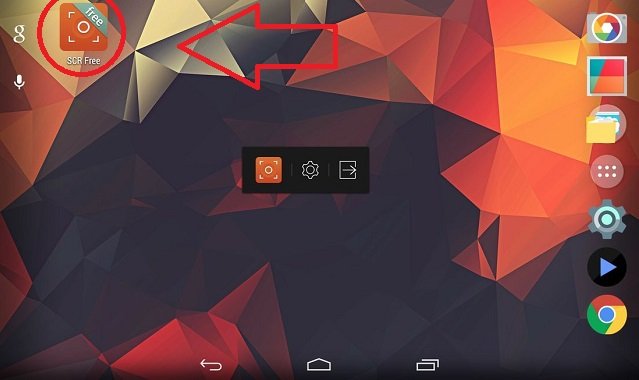
ScreenRecorder – создание скриншотов и видео в пару касаний. Приложение управляется при помощи специального окна с кнопками. Статус работы программы не портит запись, у пользователя есть 5 секунд на скрытие функционала. Из минусов можно выделить скудные настройки для бесплатных аккаунтов (только таймер, управление звуком, скриншот).
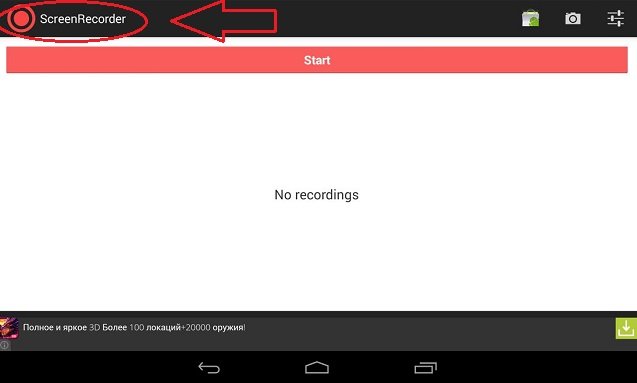
Rec. (Screen Recorder) – приложение, по структуре и управлению почти ничем не отличающееся от предыдущих. Основное достоинство заключается в том, что можно выставить настройки (качество, наличие аудио-контента, длительность, частоту смены кадров и т.д.) до начала съёмки, а не после неё. Это позволяет быстрее сделать видео нужного формата.
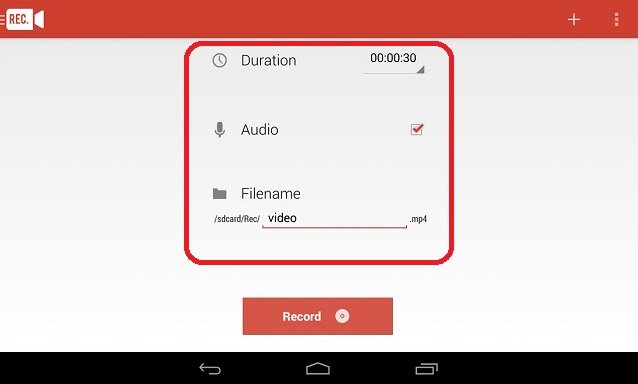
Чтобы быстро записать видео с экрана телефона, не нужно особых умений, достаточно выбрать удобное приложение. А каким приложением пользуетесь вы? Пишите свои ответы в комментариях.
Источник: androidmir.org